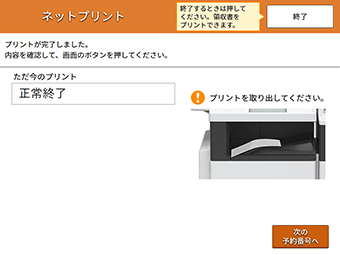タッチパネルの操作
以下の2つの方法でセブン‐イレブン店内のマルチコピー機でプリントすることができます。
プリント料金は、プリント時にマルチコピー機でお支払ください。
「QRコード」をかざしてプリントする場合
新機能
この方法でプリントする場合は、プリント予約番号(8桁の番号)を手入力する必要がありません。
QRコードでプリントする方法を動画で見る
(iPhone)
(iPhone)
※クリックすると動画が読み込まれます。
- スマートフォンアプリで、プリントしたいファイルのQRコードを表示させます。
- セブン‐イレブンのマルチコピー機のメニュー画面が表示されていることを確認し、スマートフォンアプリで表示させたQRコードをマルチコピー機のQRコード読み取り装置にかざします。
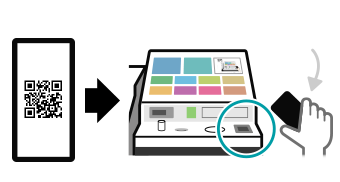 ※ QRコードを読み取らない場合は、「QRコードを読み取る」ボタンを押してからかざしてください。
※ QRコードを読み取らない場合は、「QRコードを読み取る」ボタンを押してからかざしてください。 - 複数ファイルをまとめたQRコードの場合は、以下の画面が表示されます。
プリントしたいファイルを選択して、「これで決定 次へ進む」を押してください。
以降、1件ずつ順番にプリント操作を行います。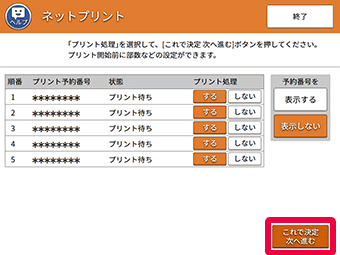
- ファイル内容のプレビューが表示されますので、画像の内容とプリント料金をご確認後、「これで決定 次へ進む」を押してください。
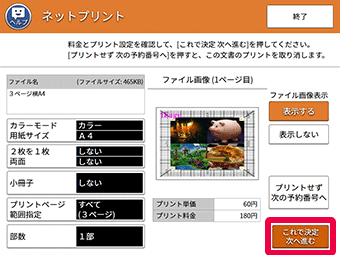 ※1 複数のファイルをまとめたQRコードをかざした場合は、1ファイルずつこの設定を行います。※2 普通紙の場合は、この画面で、「用紙サイズ」「両面」「2枚を1枚」「小冊子」などを 選択することができます。※3 同じ文書、写真を複数枚プリントしたい場合は、「部数」を選択して、必要な部数を入力してください。
※1 複数のファイルをまとめたQRコードをかざした場合は、1ファイルずつこの設定を行います。※2 普通紙の場合は、この画面で、「用紙サイズ」「両面」「2枚を1枚」「小冊子」などを 選択することができます。※3 同じ文書、写真を複数枚プリントしたい場合は、「部数」を選択して、必要な部数を入力してください。 - 「コインでお支払」か「nanacoでお支払」を選んで入金し、「プリントスタート」を押すとプリントが始まります。
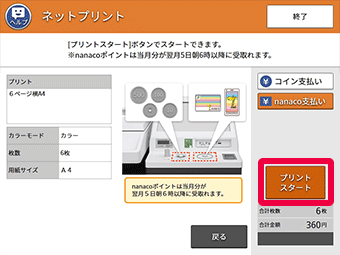
- プリントが完了すると以下の画面が表示されます。
複数ファイルをまとめたQRコードをかざした場合は、「プリントを続ける」を押してください。 手順3の画面に戻ります。